Kategori: Kom igång•Lästid: 5 min att läsa
Hur man importerar karusellinnehåll
Lär dig hur du importerar strukturerat innehåll för att skapa karuseller
importhandledningkarusell
Senast uppdaterad: 2025-08-03
⭐ PRO-funktion - Denna funktion kräver en PRO-prenumeration för åtkomst.
Översikt
Importfunktionen för karusell låter dig skapa karusellinlägg genom att importera strukturerat innehåll i ett specifikt format.
Steg-för-steg-instruktioner
Steg 1: Öppna importfunktionen
- Leta efter knappen/sektionen "Importera karusellinnehåll" i ditt verktyg för karuselltillverkning
- Klicka på den för att öppna importgränssnittet

Steg 2: Förstå det nödvändiga formatet
Ditt innehåll måste följa denna exakta struktur:
Intro: [Din introtitel]
SubTitle: [Valfri undertitel]
[Introbeskrivning]
Slide 1: [Första slidens titel]
SubTitle: [Valfri undertitel]
[Slidebeskrivning]
Slide 2: [Andra slidens titel]
[Slidebeskrivning]
Outro: [Outrotitel]
SubTitle: [Valfri undertitel]
[Outrobeskrivning]
CTA: [Din uppmaning till handling]Steg 3: Förbered ditt innehåll
Obligatoriska element:
- ✅ Introslide (obligatorisk)
- ✅ Minst en innehållsslide
- ✅ Outroslide (obligatorisk)
- ✅ Tomma rader mellan varje slide
Valfria element:
- Undertitel för valfri slide
- Upp till 20 slides totalt
- Textformatering (fet, kursiv, etc.)
- Emojis och punktlistor
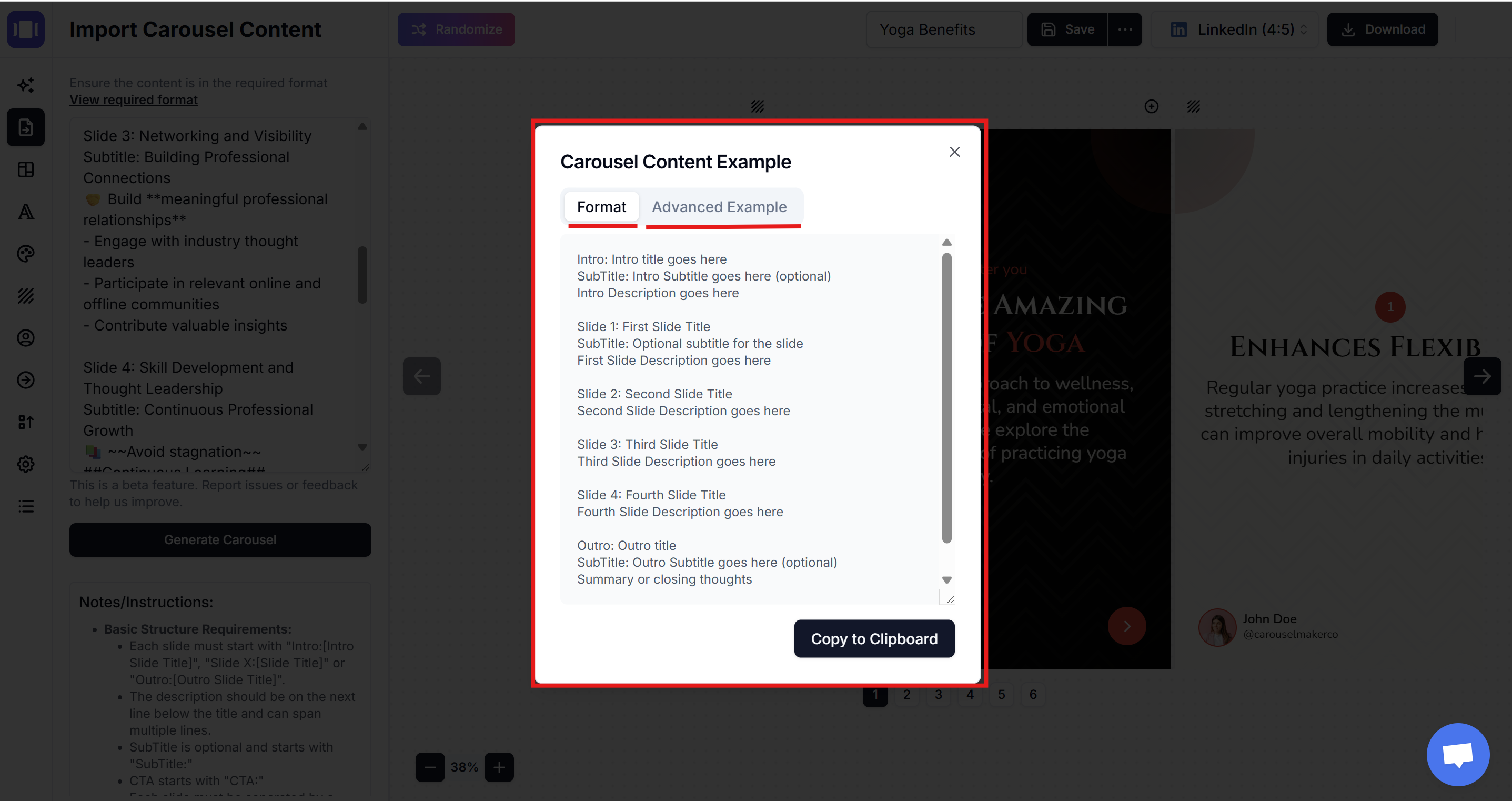
Steg 4: Formatera din text
Stödd formatering:
- Fet:
**text** - Kursiv:
*text* Genomstruken:~~text~~- Understruken:
__text__ - ##Färgad text:##
##text## - Punktlistor: Använd
-för listor - Emojis: 🔑 💡 ⭐️ 📌 ✨
Steg 5: Importera ditt innehåll
- Kopiera ditt formaterade innehåll
- Klistra in det i importtextområdet
- Klicka "Generera karusell" eller liknande knapp
- Granska förhandsvisningen av dina genererade slides
Steg 6: Anpassa och slutför
- Granska varje slide i förhandsvisningen
- Gör nödvändiga justeringar
- Använd knappen "Slumpmässig" om du vill blanda innehållet
- Spara din karusell när du är nöjd
- Ladda ner eller Dela till LinkedIn
Vanliga misstag att undvika
❌ Gör inte:
- Glöm tomma rader mellan slides
- Blanda ihop slidenumreringen
- Hoppa över obligatoriska intro-/outroslides
- Använd inkonsekvent formatering
✅ Gör:
- Följ den exakta formatstrukturen
- Håll innehållet kortfattat per slide
- Använd konsekvent emoji och formatering
- Testa med ett enkelt exempel först
Snabbt exempel
Intro: 5 tips för bättre produktivitet
SubTitle: Förvandla din arbetsdag
Öka din effektivitet med dessa beprövade strategier.
Slide 1: Tidsblockering
Schemalägg specifika tidsluckor för olika uppgifter.
Slide 2: Eliminera störningar
Stäng av notifikationer under fokuserat arbete.
Outro: Börja implementera idag
SubTitle: Din produktivitetsresa börjar nu
Välj ett tips och implementera det denna vecka.
CTA: Vilket tips kommer du att prova först? Kommentera nedan!Felsökning
Om importen misslyckas:
- Kontrollera saknade tomma rader
- Verifiera att slidenumreringen är sekventiell
- Se till att intro-/outroslides finns
- Ta bort eventuella specialtecken som kan orsaka problem
Behöver hjälp?
- Använd länken "Visa obligatoriskt format" som referens
- Börja med den medföljande mallen
- Testa med kortare innehåll först